Пользовательские настройки клиента¶
Основные пользовательские настройки¶
При работе в мобильном приложении RSclient после запуска открывается главное окно:
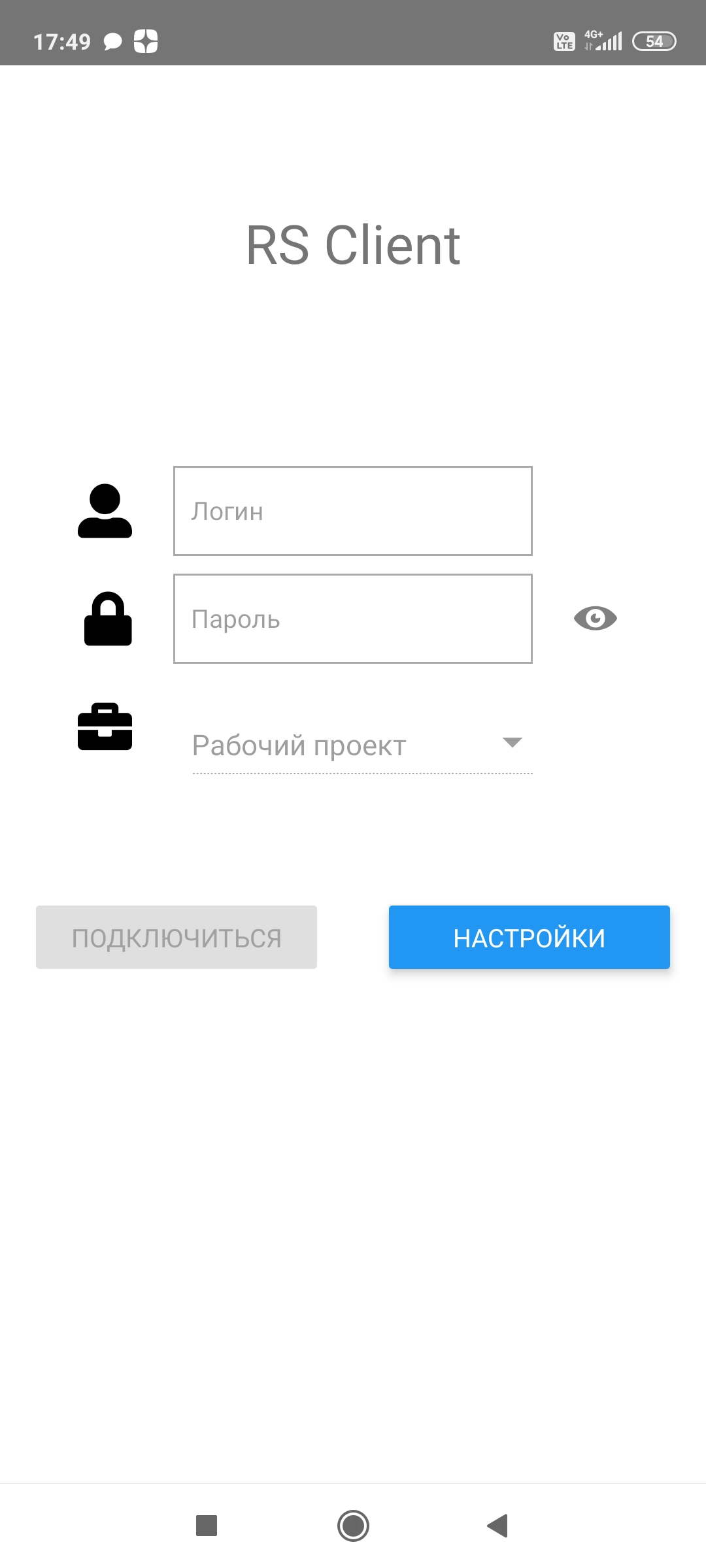
Главное окно мобильного приложения RSclient¶
Для произведения основных пользовательских параметров подключения воспользуйтесь кнопкой «Настройки» главного окна приложения.
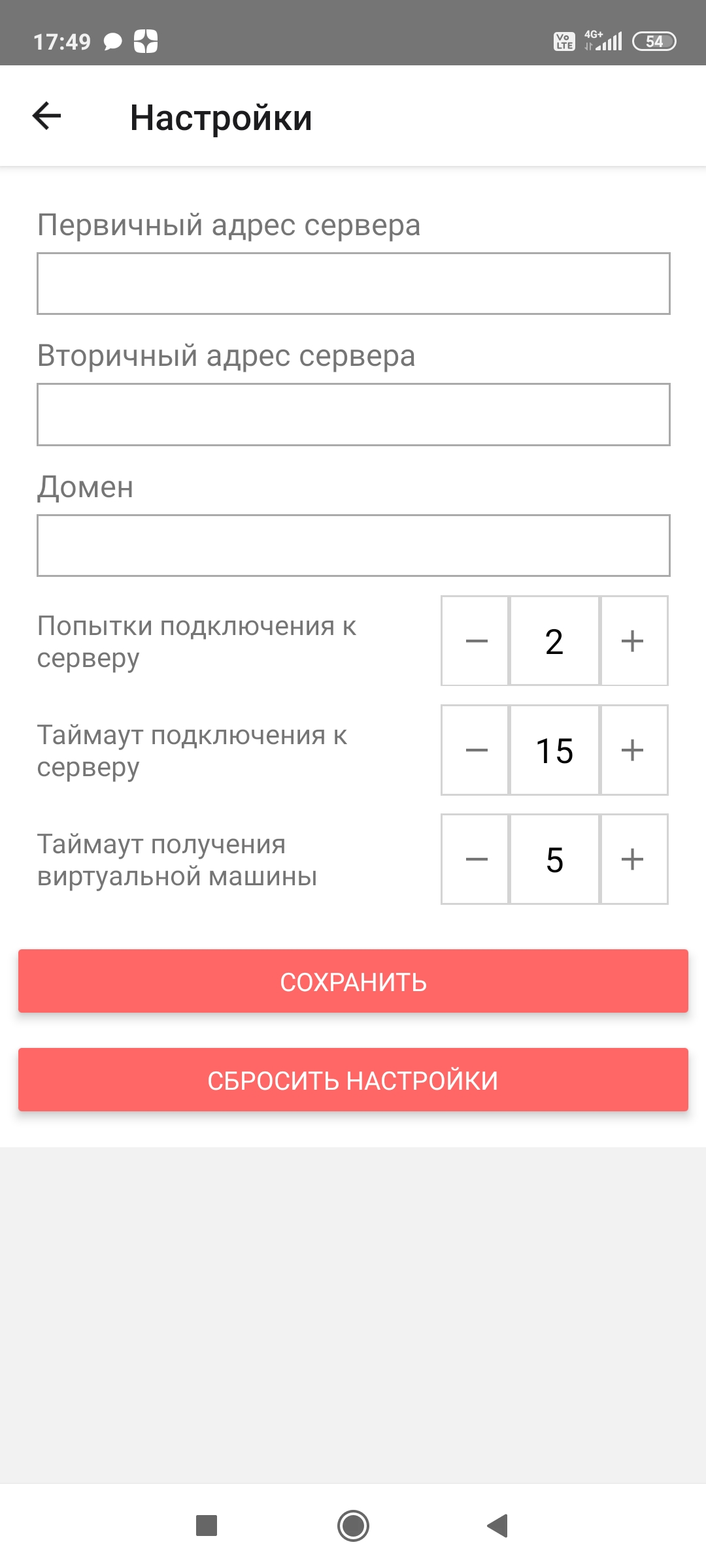
Настройки¶
В открывшемся окне необходимо указать данные сервера:
- Первичный адрес сервера - Адрес основного сервера или имя хоста для подключения, например,
ana-deb9q-ovs-01.stand.locили10.35.21.23. Поле обязательно к заполнению, если поле не заполнено, то кнопка «Подключиться» будет недоступна. В случае использования Android версии 8 и выше адрес сервера требуется указывать в формате HTTPS. - Вторичный адрес сервера - Адрес резервного сервера или имя хоста для подключения. Поле необязательно к заполнению. В случае использования Android версии 8 и выше адрес сервера требуется указывать в формате HTTPS.
- Домен - Наименование домена. Поле обязательно для заполнения, в случае если поле не заполнено, кнопка «Подключиться» будет недоступна.
- Попытки подключения к серверу - Количество повторных попыток подключения к серверам.
- Таймаут подключения к серверу - Время ожидания перед следующей попыткой подключения к серверам в секундах.
- Таймаут получения виртуальной машины - Время ожидания перед следующей попыткой получения статуса задачи на получение TRS машины в секундах.
Для сохранения параметров подключения нажмите на кнопку «Сохранить». Для удаления введенных данных нажмите на кнопку «Сбросить настройки».